如何给word中的字符加上下标
来源:网络收集 点击: 时间:2024-09-24【导读】:
在word 文档编辑过程中,有时需要录入带有上下标的字符。实现上下标的录入方法有很多,操作方法也很简单。这里分别介绍录入上标、下标和同时录入上下标的方法。具体操作步骤如下:工具/原料more电脑wps word 一、加上标的方法:1/3分步阅读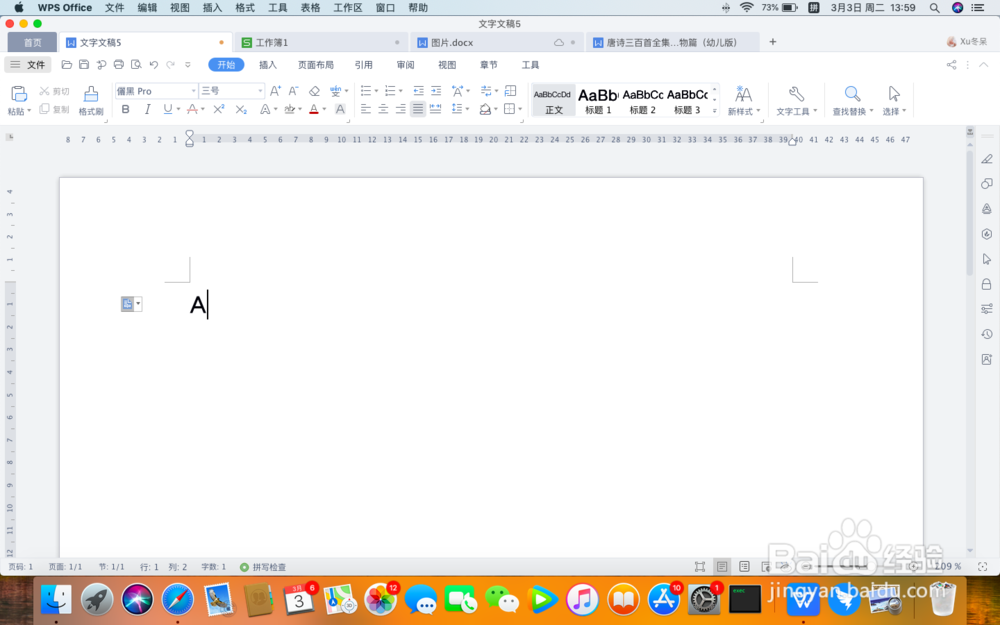 2/3
2/3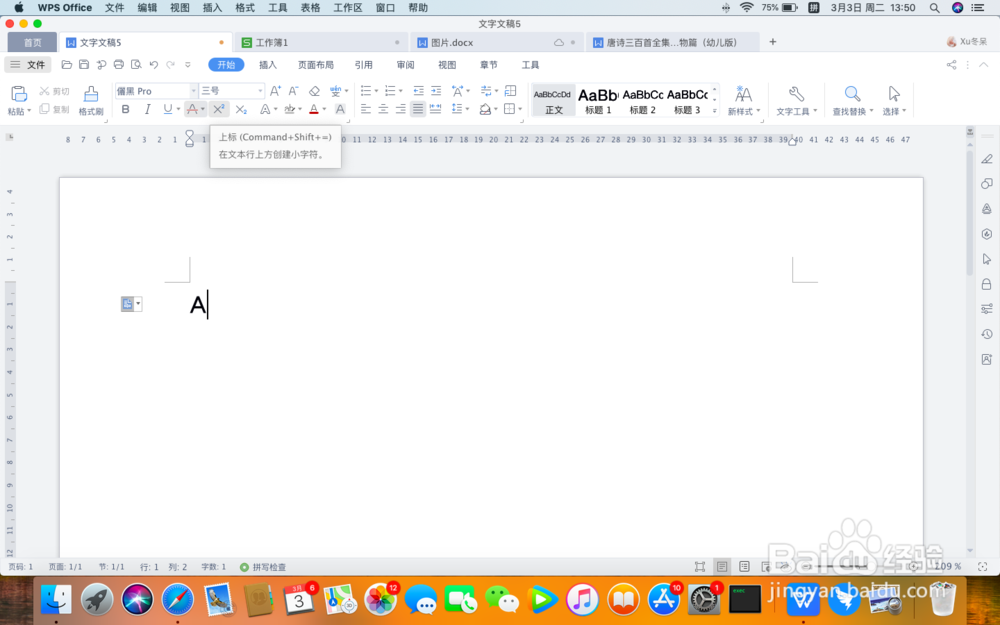 3/3
3/3 二、加下标的方法:1/3
二、加下标的方法:1/3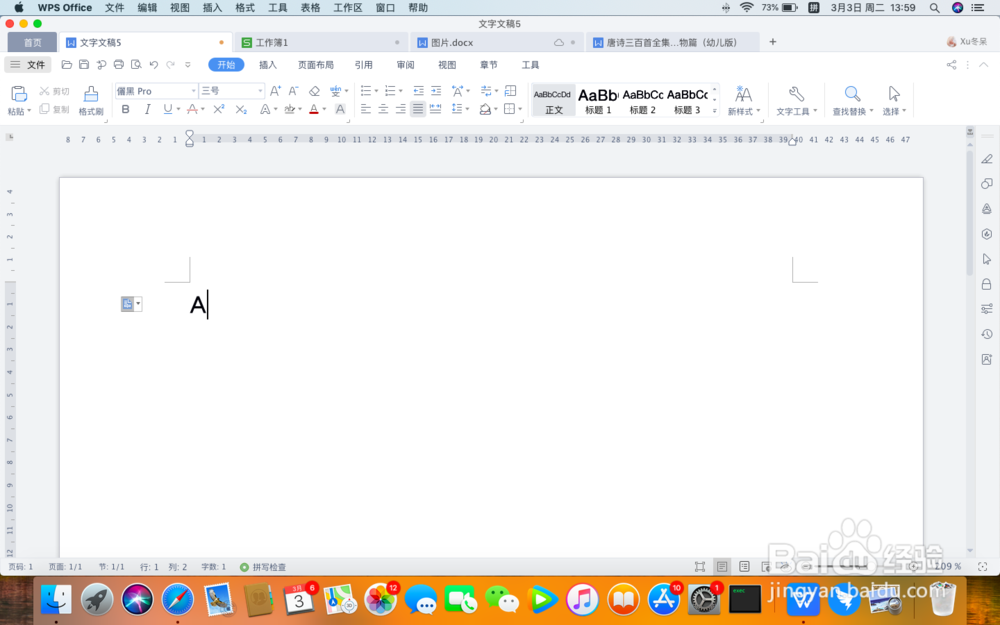 2/3
2/3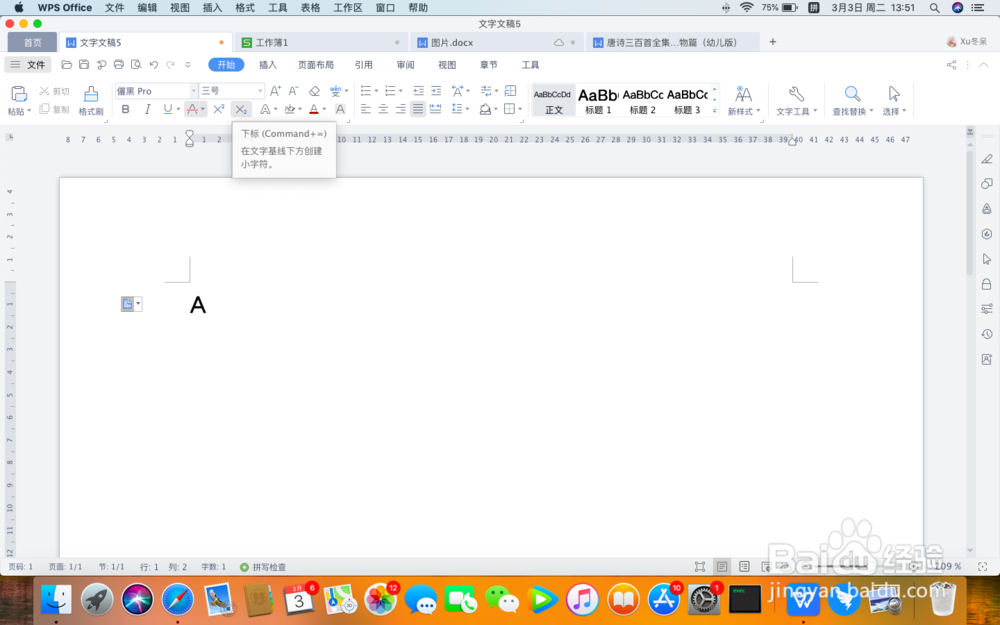 3/3
3/3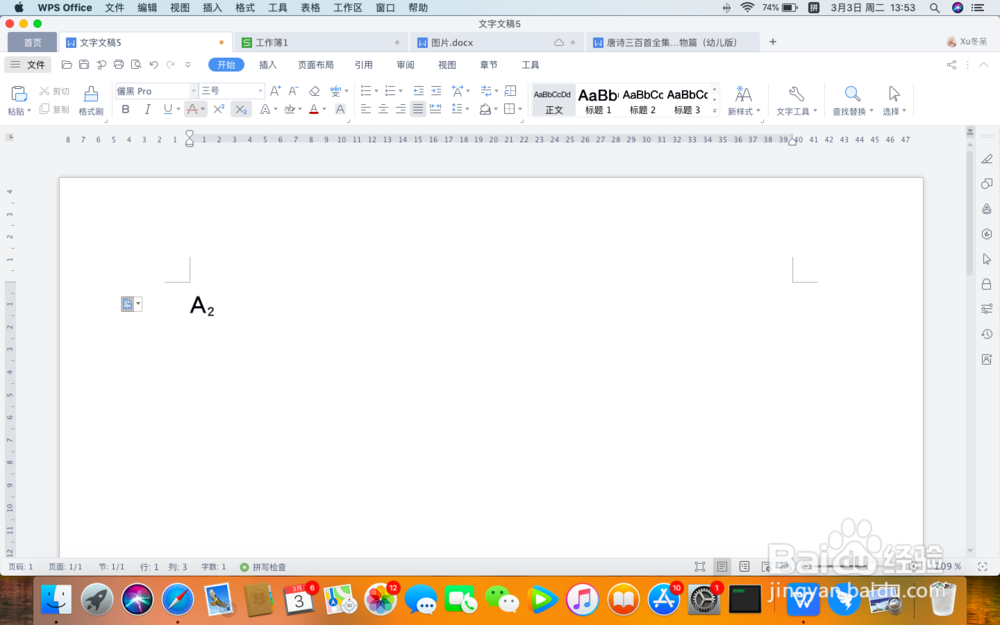 三、同时加上下标的方法:1/4
三、同时加上下标的方法:1/4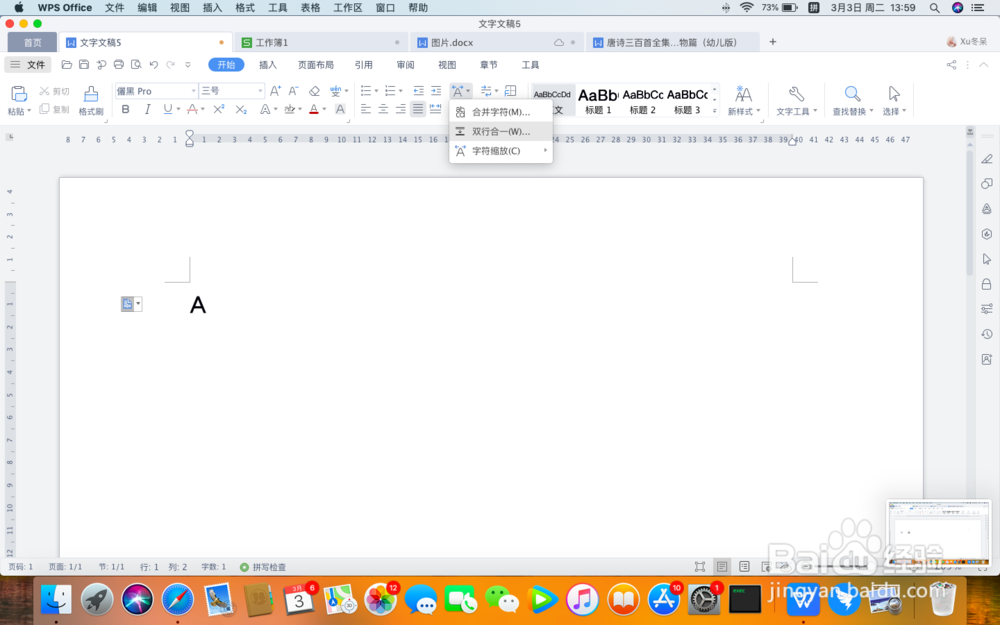 2/4
2/4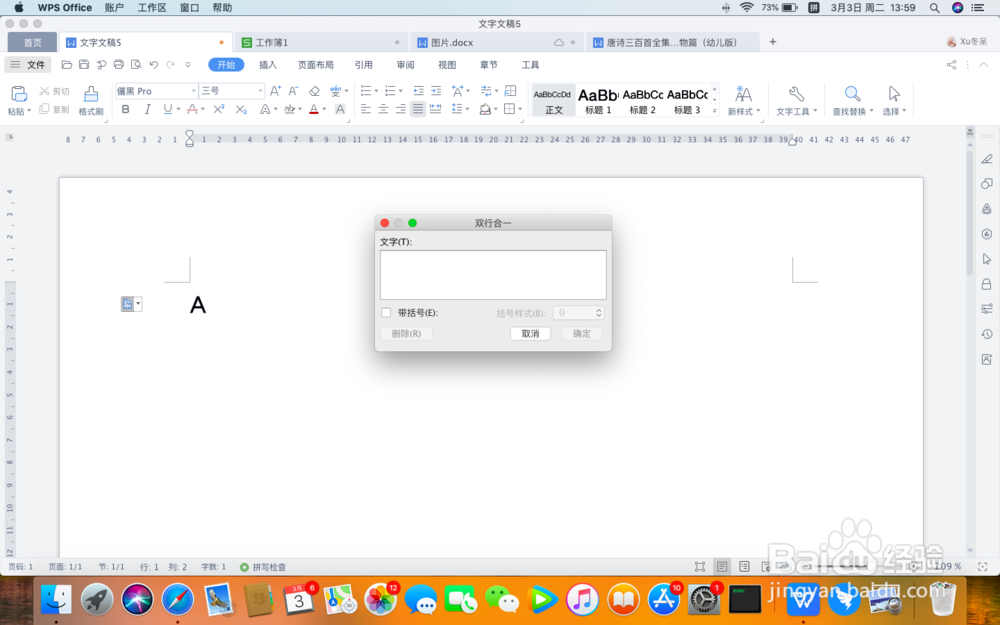 3/4
3/4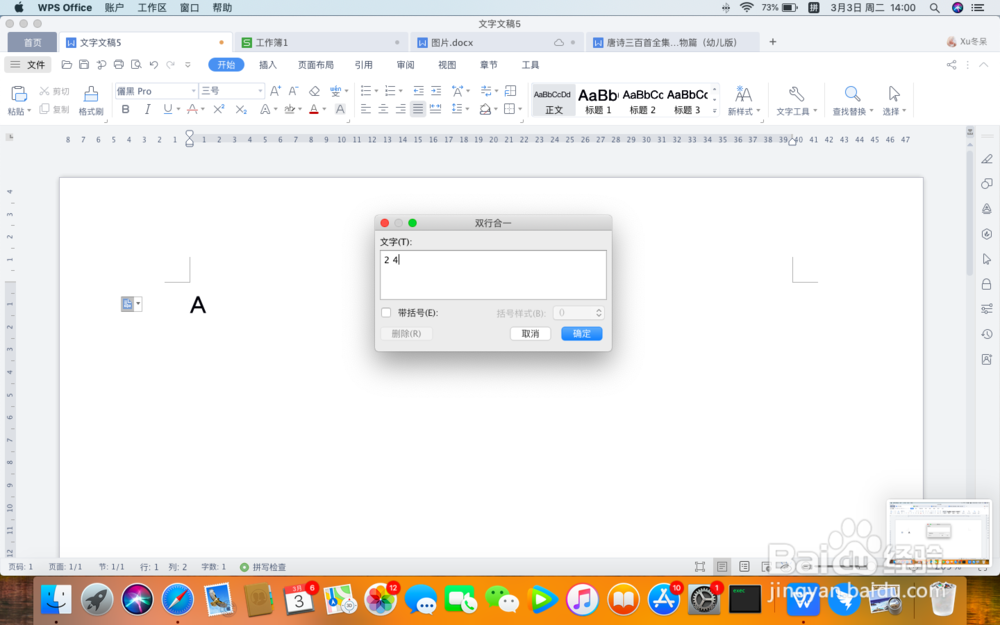 4/4
4/4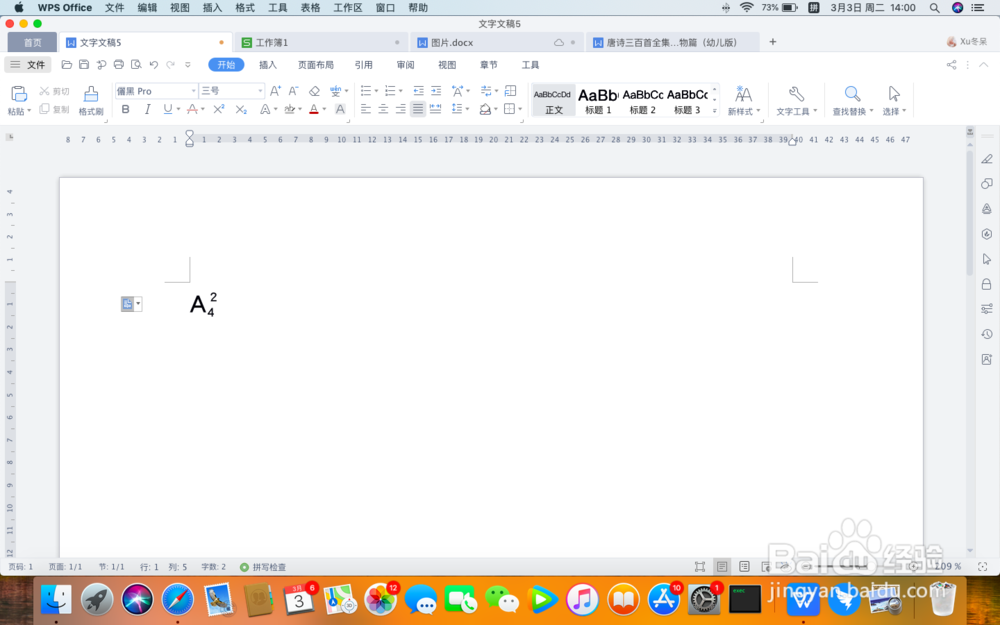 注意事项
注意事项
在word中先输入需要加上标的字符。
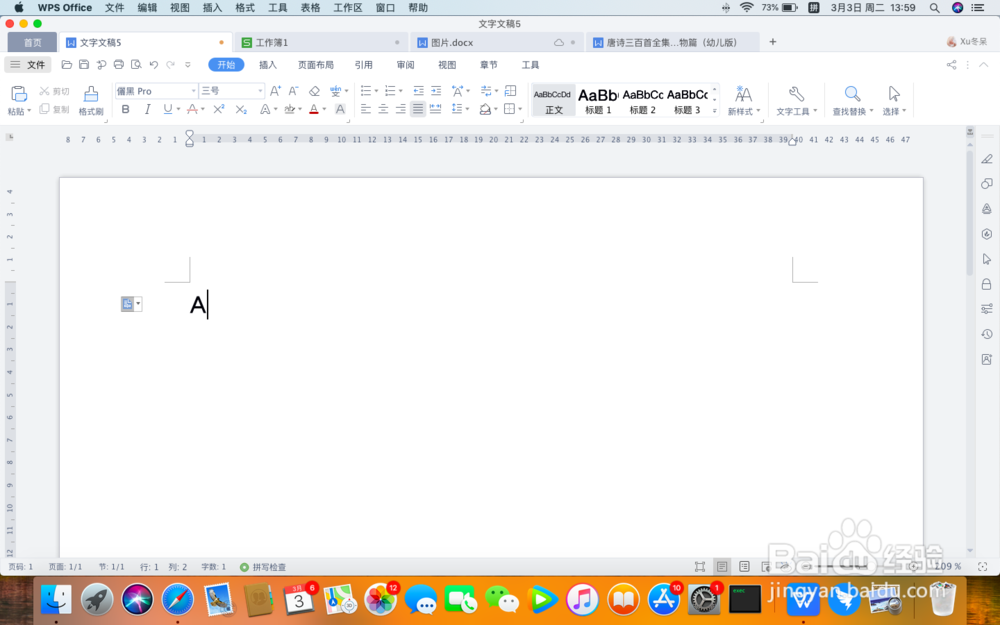 2/3
2/3点击“开始”选项卡下字体组的上标按钮。
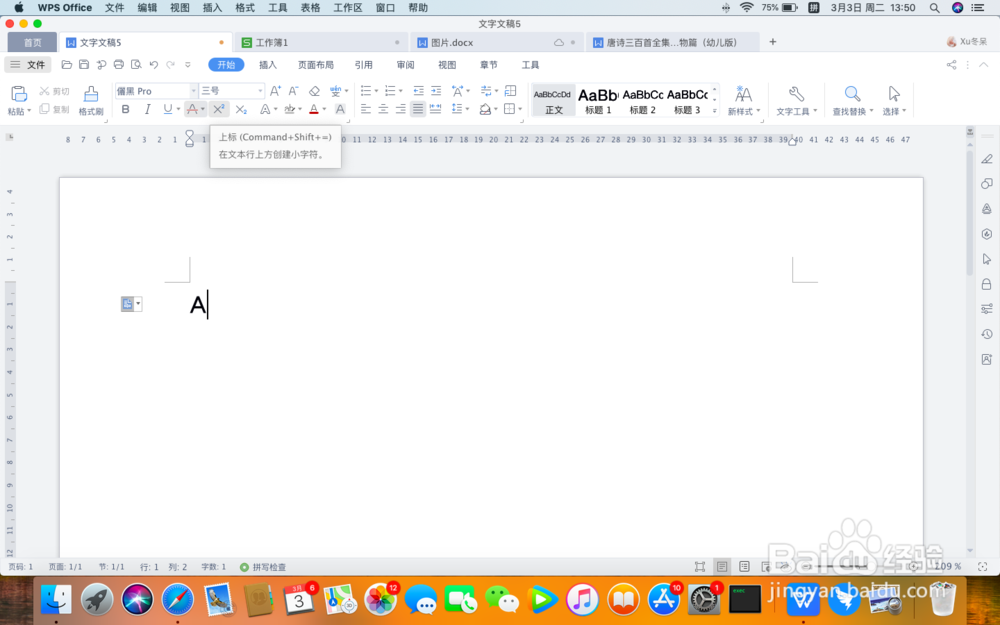 3/3
3/3最后在字符后面输入上标内容即可,效果如图所示。
 二、加下标的方法:1/3
二、加下标的方法:1/3在word中先输入需要加下标的字符。
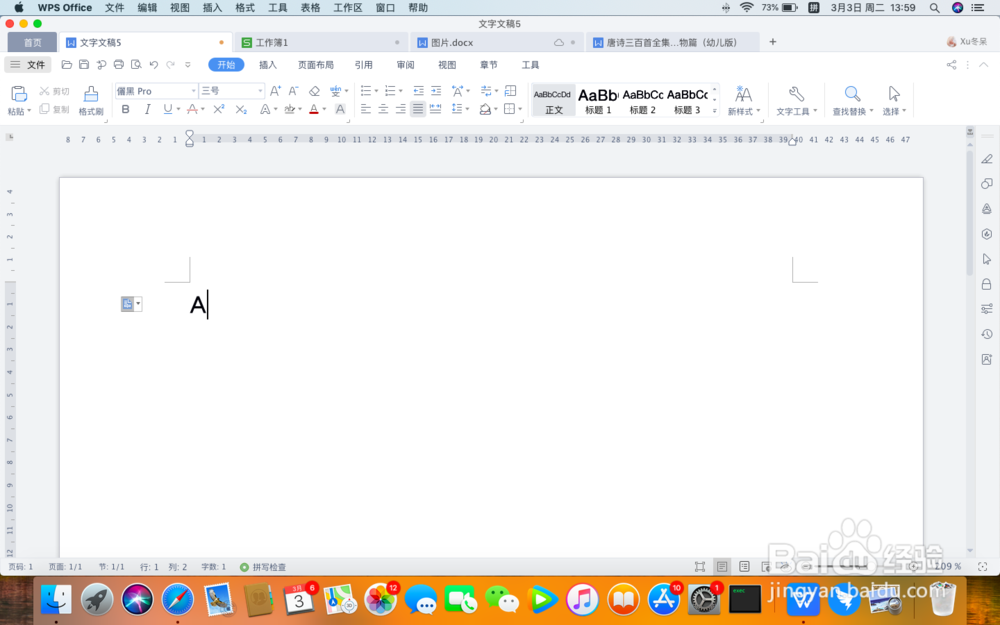 2/3
2/3点击“开始”选项卡下字体组的下标按钮。
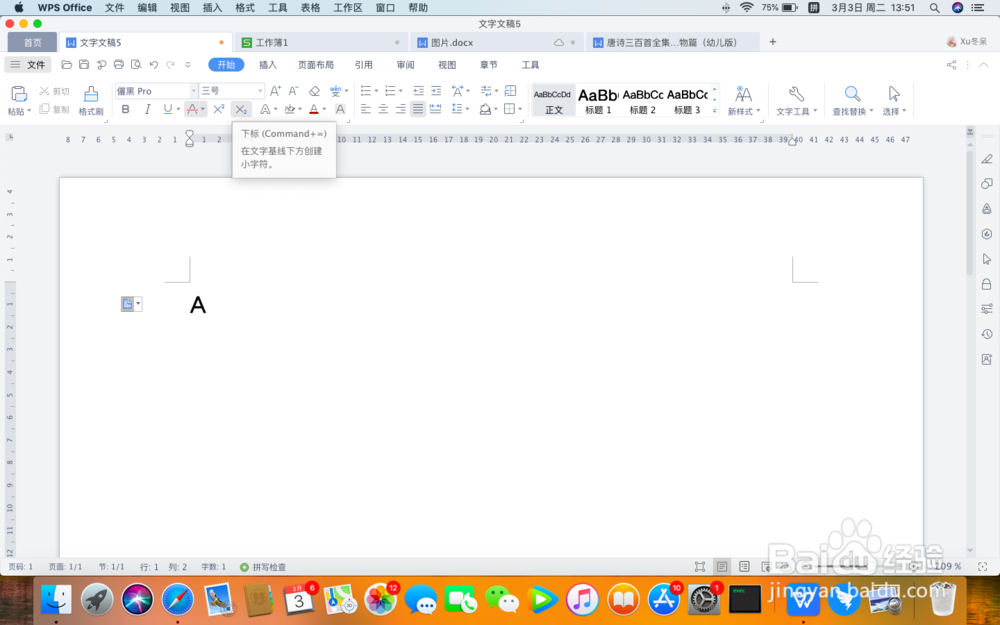 3/3
3/3最后在字符后面输入下标内容即可,效果如图所示。
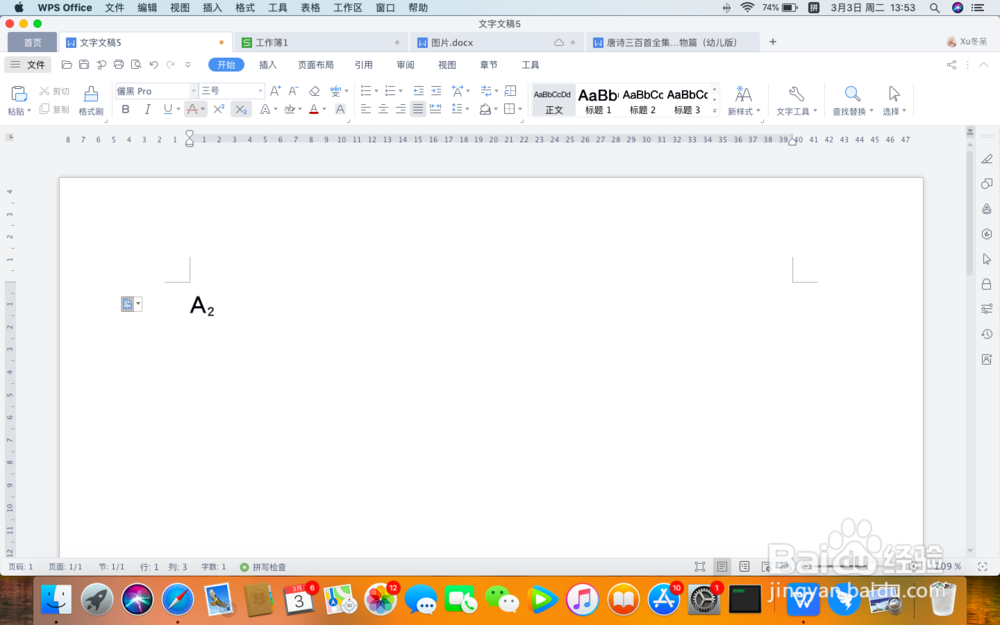 三、同时加上下标的方法:1/4
三、同时加上下标的方法:1/4在word中先输入需要加上下标的字符。
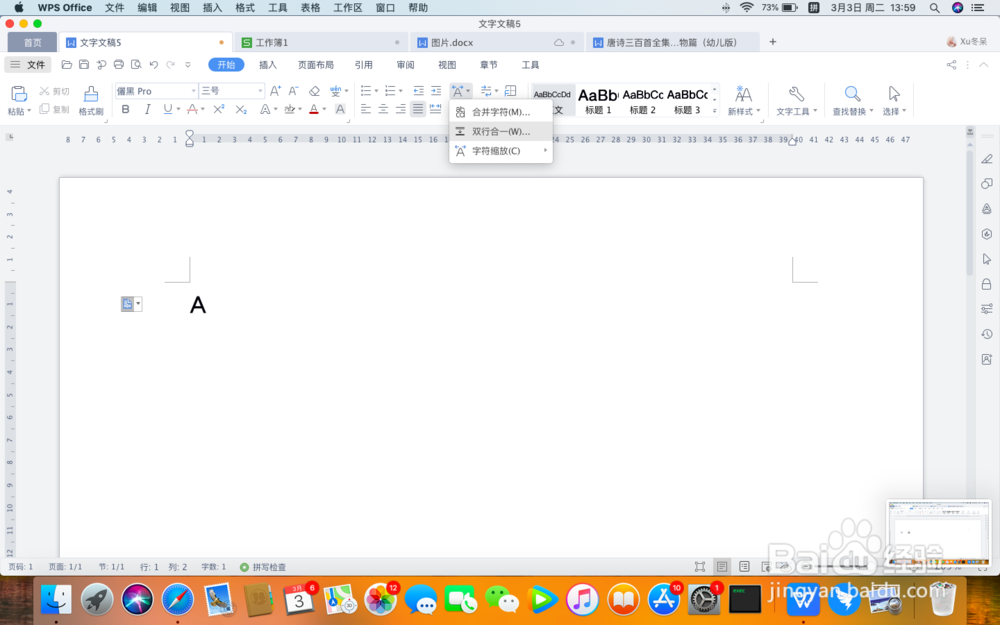 2/4
2/4进入“开始”选项卡,点击段落组中的中文版式。在下拉菜单中单击“双行合一”,弹出“双行合一”对话框。
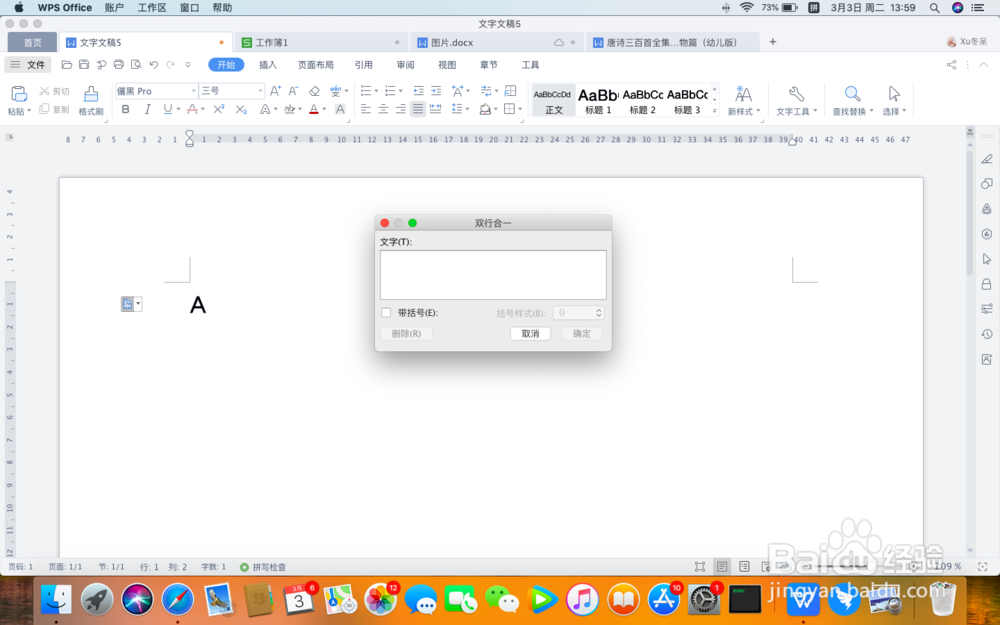 3/4
3/4在“双行合一”对话框中依次输入上标、空格、下标,点击确定。
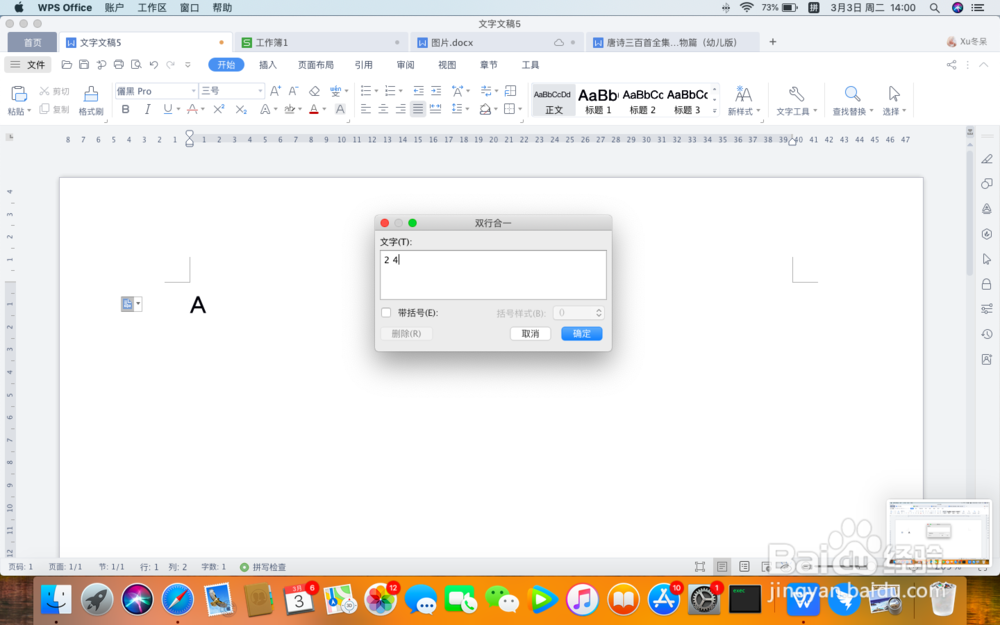 4/4
4/4最后,加上上下标的效果如图所示:
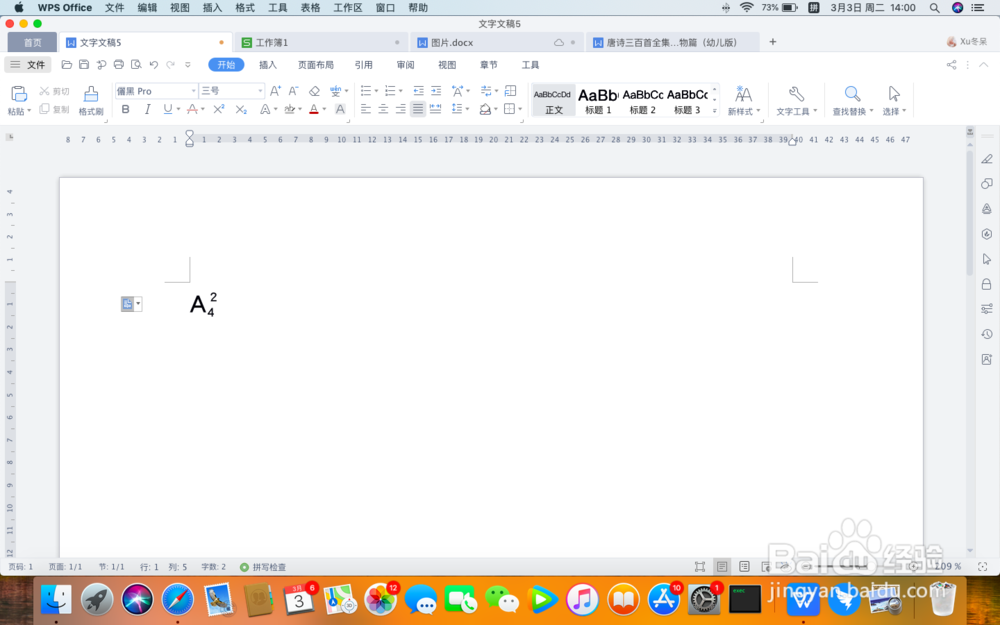 注意事项
注意事项按“ctrl+shift+=”组合键,加上标。
按“ctrl+=”组合键,加下标。
WPSWORD上下标数字式化学式版权声明:
1、本文系转载,版权归原作者所有,旨在传递信息,不代表看本站的观点和立场。
2、本站仅提供信息发布平台,不承担相关法律责任。
3、若侵犯您的版权或隐私,请联系本站管理员删除。
4、文章链接:http://www.1haoku.cn/art_1213297.html
上一篇:tableau教程(8)复合图制作
下一篇:韭菜花的吃法
 订阅
订阅